Připojení mobilních zařízení/Jak se připojit/Windows 10 manually
Tento text popisuje postup a nastavení pro připojení do bezdrátové sítě eduroam v operačním systému Windows 10.
Nastavení systému
Otevřeme: Ovládací panely > Síť a internet > Centrum síťových připojení a sdílení. V nabídce Změnit nastavení práce v síti zvolíme Nastavit nové připojení nebo síť. V nabídce možností připojení pak klepneme na možnost Ručně připojit k bezdrátové síti.
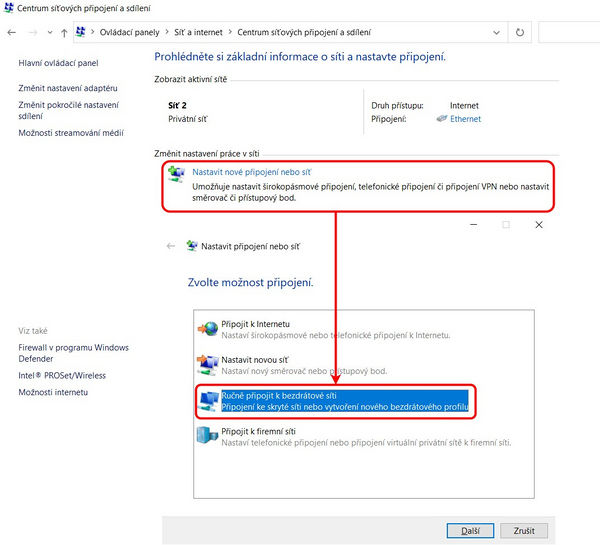
Následně nastavíme připojení k síti. Její název, zabezpečení a šifrování. Dále klikneme na Změnit nastavení připojení, kde budeme specifikovat další vlastnosti připojení.
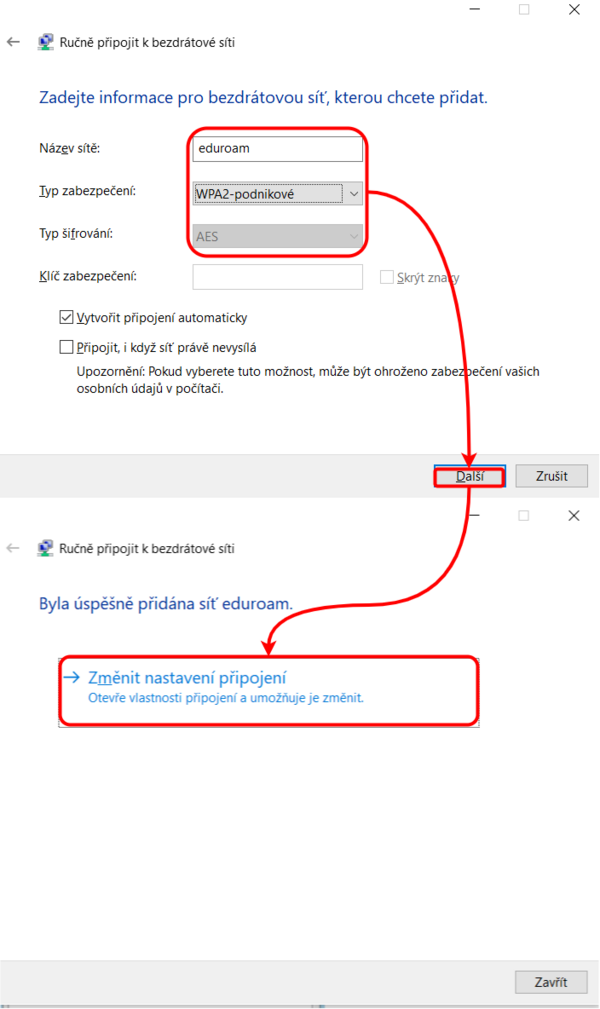
Přejdeme na kartu Zabezpečení, kde zkontrolujeme, zdali je zvolena metoda ověření v síti PEAP. Poté stiskneme tlačítko Nastavení.
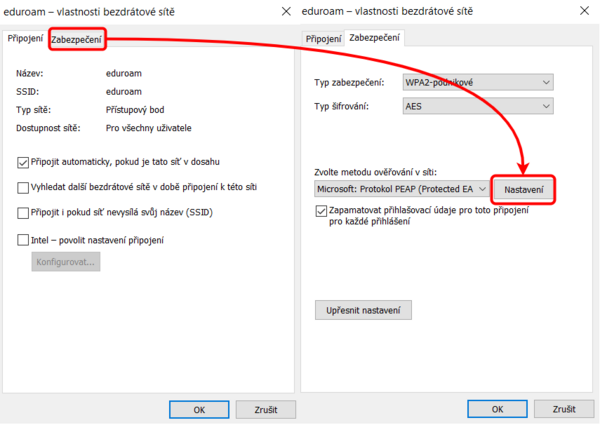
Následně nastavíme ověřovací server radius.zcu.cz, certifikát USERTrust RSA Certification Authority. Stiskneme tlačítko Konfigurovat a zaškrtneme automatické použití uživatelského jména a hesla. Tato volba MUSÍ být odškrtnuta! Vše potvrdíme tlačítkem OK a vrátíme se na kartu Zabezpečení.
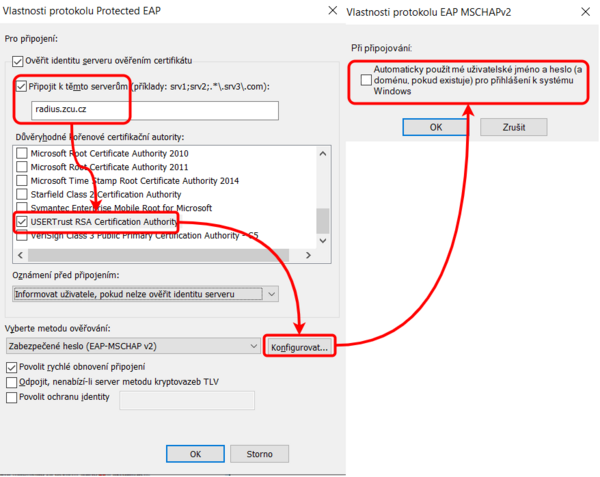
Klikneme na Upřesnit nastavení. V záložce Nastavení protokolu 802.1X zaškrtneme volbu Zadej režim ověřování. Zde je nutné zadat jen Ověření uživatele. Orion login a síťové heslo můžeme uložit pomocí tlačítka Uložit přihlašovací údaje. Ve formuláři zadáme naše údaje a vše potvrdíme tlačítkem OK.
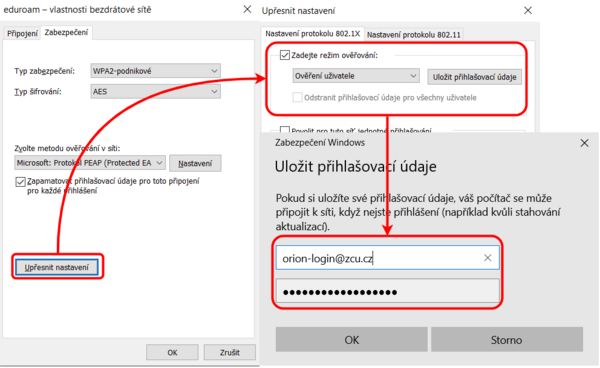
Následně se můžeme připojit k síti eduroam.
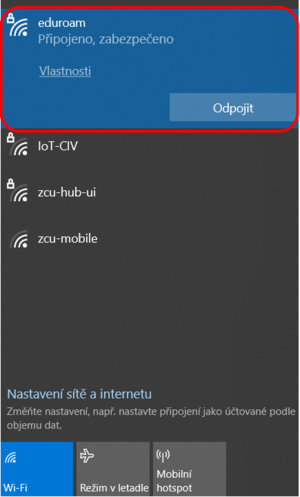
Vaše síťové heslo, které jste si nastavili na stránce pro změnu hesla.
